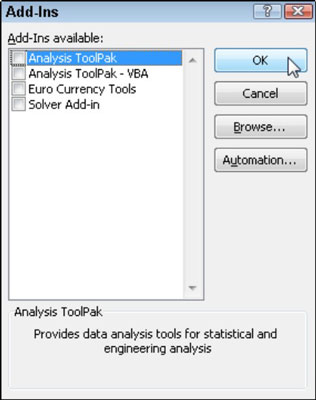Tilleggsprogrammer er små moduler som utvider kraften til Excel 2010 ved å gi deg tilgang til et bredt spekter av funksjoner og beregningsfunksjoner som ikke ellers tilbys i applikasjonen. Det er tre forskjellige typer tillegg:
-
Innebygde tillegg tilgjengelig når du installerer Excel 2010.
-
Tillegg som du kan laste ned for Excel 2010 fra Microsoft Office Online .
-
Tillegg utviklet av tredjepartsleverandører for Excel 2010 som ofte må kjøpes.
Når du først installerer Excel 2010, lastes ikke de innebygde tilleggsprogrammene som følger med Excel 2010, og er derfor ikke klare til bruk ennå. Følg disse trinnene for å laste noen eller alle disse innebygde tilleggsprogrammene:
Klikk på Fil-fanen og klikk deretter på Alternativer.
Dialogboksen for Excel-alternativer vises.
Klikk på fanen Tillegg.
Tillegg-fanen viser alle navn, plasseringer og typer tillegg som du har tilgang til.
Nederst i dialogboksen velger du Excel-tillegg fra Administrer-rullegardinboksen og klikker på Gå.
Excel åpner dialogboksen Tillegg som viser alle navnene på de innebygde tilleggsprogrammene du kan laste.
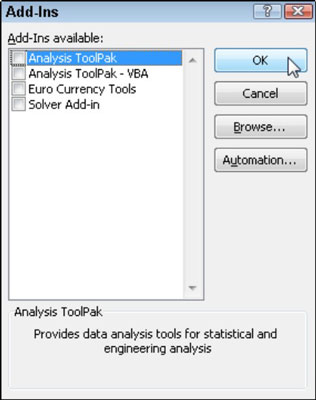
Aktivering av innebygde tillegg i dialogboksen Tillegg.
Merk av i avmerkingsboksene for hvert tilleggsprogram du vil ha lastet inn i listeboksen Tilgjengelige tillegg.
Klikk på navnet på tillegget i listeboksen Tilgjengelige tillegg for å vise en kort beskrivelse av funksjonen nederst i denne dialogboksen.
Klikk OK.
En varseldialogboks vises som spør deg om du vil installere hvert valgt tillegg.
Klikk OK i hver varseldialogboks for å installere tillegget.
Excel plasserer automatisk kommandoknapper for de aktiverte tilleggene i enten en analysegruppe på båndets Data-fane eller i en Løsningsgruppe på Formler-fanen, avhengig av typen tillegg.
Hvis du ender opp med å aldri bruke et bestemt tillegg du har lastet inn, kan du laste det ut (og dermed frigjøre noe datamaskinminne) ved å følge den tidligere skisserte prosedyren for å åpne dialogboksen Tillegg og deretter klikke på navnet på tillegg for å fjerne haken fra avmerkingsboksen. Klikk deretter OK.